Dalam beberapa kasus, selain masalah di atas, pengguna juga mengeluhkan masalah jarak ikon karena sebelum pembaruan ruang antar ikon berbeda dan setelah Pembaruan Kreator, jarak ikon juga kacau. Di bawah ini adalah pengumuman resmi Windows tentang fitur baru yang diperkenalkan di Pembaruan Kreator yang disebut Peningkatan Penempatan Ikon Desktop:
Windows sekarang lebih cerdas mengatur ulang dan menskalakan ikon desktop saat Anda beralih di antara monitor yang berbeda dan pengaturan penskalaan, berusaha untuk mempertahankan tata letak ikon kustom Anda daripada mengacaknya.
Sekarang masalah utama tentang fitur ini adalah Anda tidak dapat menonaktifkannya dan kali ini Microsoft benar-benar mengacaukannya dengan memperkenalkan fitur ini yang menyebabkan lebih banyak kerugian daripada kebaikan. Pokoknya tanpa membuang waktu lagi, mari kita lihat bagaimana sebenarnya Memperbaiki Ikon Desktop terus diatur ulang setelah Pembaruan Pembuat Windows 10 dengan panduan pemecahan masalah yang tercantum di bawah ini.
Perbaiki Ikon Desktop terus diatur ulang setelah Pembaruan Windows 10 Creators
Pastikan untuk membuat titik pemulihan untuk berjaga-jaga jika terjadi kesalahan.
Metode 1: Ubah Tampilan Ikon
1.Klik kanan pada desktop lalu pilih Lihat dan ubah tampilan dari tampilan yang Anda pilih saat ini ke tampilan lainnya. Misalnya jika “Sedang” saat ini dipilih, klik “Kecil”.
2.Sekarang kembali pilih tampilan yang sama yang sebelumnya dipilih misalnya kita akan memilih Medium lagi.
3.Selanjutnya, pilih “Kecil” di opsi Lihat dan Anda akan segera melihat perubahan ikon di desktop.
4.Setelah ini, ikon tidak akan diatur ulang secara otomatis.
Metode 2: Aktifkan Sejajarkan ikon ke kisi
1.Klik kanan pada ruang kosong di desktop lalu pilih View dan hapus centang Align icons to grid.

- Sekarang lagi dari opsi tampilan aktifkan Align icon to grid dan lihat apakah Anda dapat memperbaiki masalah tersebut.
3.Jika tidak maka dari opsi Lihat hapus centang Ikon pengaturan otomatis dan semuanya akan beres.
Metode 3: Hapus centang Izinkan tema untuk mengubah ikon desktop
1.Tekan Tombol Windows + I untuk membuka Pengaturan lalu klik Personalisasi.
2.Dari menu sebelah kiri pilih Tema lalu klik pengaturan ikon Desktop.

- Sekarang di jendela Pengaturan Ikon Desktop hapus centang opsi ” Izinkan tema untuk mengubah ikon desktop ” di bagian bawah.

4.Klik Terapkan diikuti oleh OK.
- Nyalakan ulang PC Anda untuk menyimpan perubahan dan lihat apakah Anda dapat Memperbaiki Ikon Desktop yang terus diatur ulang secara otomatis.
Metode 4: Hapus Cache Ikon
- Pastikan untuk menyimpan semua pekerjaan yang sedang Anda lakukan di PC Anda dan tutup semua aplikasi atau jendela folder yang ada.
2.Tekan Ctrl + Shift + Esc bersamaan untuk membuka Task Manager.
3.Klik kanan pada Windows Explorer dan pilih End Task.
4.Klik File lalu klik Jalankan tugas baru.
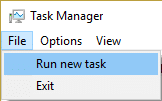
- Ketik cmd.exe di bidang nilai dan klik OK.

6.Sekarang ketik perintah berikut di cmd dan tekan Enter setelah masing-masing perintah:
CD /d %userprofile%AppDataLocal
DEL IconCache.db /aEXIT

- Setelah semua perintah berhasil dijalankan, tutup prompt perintah.
8.Sekarang buka lagi Task Manager jika sudah close lalu klik File > Run new task.
- Ketik explorer.exe dan klik OK. Ini akan me-restart Windows Explorer Anda dan Perbaiki Ikon Desktop terus mendapatkan masalah yang diatur ulang.
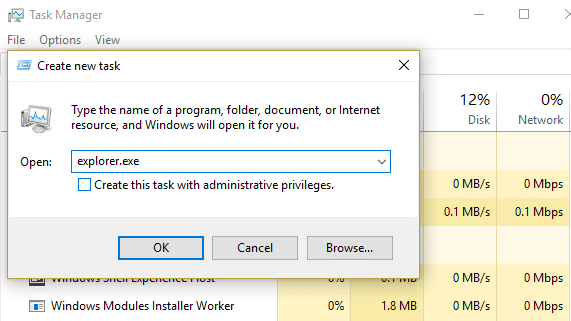
Metode 5: Kembalikan ke build Windows 10 sebelumnya
1.Pertama, masuk ke layar Login lalu klik tombol Power lalu tahan Shift lalu klik Restart.

- Pastikan Anda tidak melepaskan tombol Shift sampai Anda melihat menu Advanced Recovery Options.

3.Sekarang Arahkan ke berikut ini di menu Advanced Recovery Options:
Pemecahan masalah > Opsi lanjutan > Kembali ke versi sebelumnya.
3.Setelah beberapa detik, Anda akan diminta untuk memilih Akun Pengguna Anda. Klik pada Akun Pengguna, ketik kata sandi Anda dan klik Lanjutkan. Setelah selesai, pilih opsi Go Back to the Previous Build lagi.
Direkomendasikan untukmu:
- Perbaiki Masalah Audio Pembaruan Windows 10 Creators
- Cara Memperbaiki Ikon yang kehilangan gambar
khususnya - Perbaiki Sistem operasi saat ini tidak dikonfigurasi untuk menjalankan aplikasi ini
- Perbaiki Foto atau Ikon Gambar yang Hilang setelah Pembaruan Kreator
Itu saja Anda telah berhasil Perbaiki Ikon Desktop terus diatur ulang setelah Pembaruan Windows 10 Creators tetapi jika Anda masih memiliki pertanyaan tentang panduan ini, silakan tanyakan di bagian komentar.




